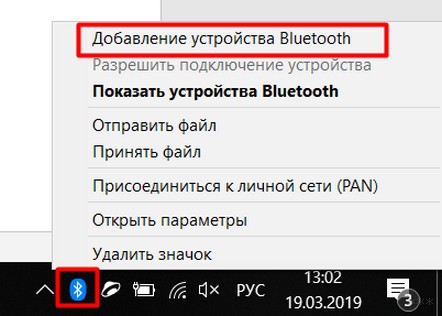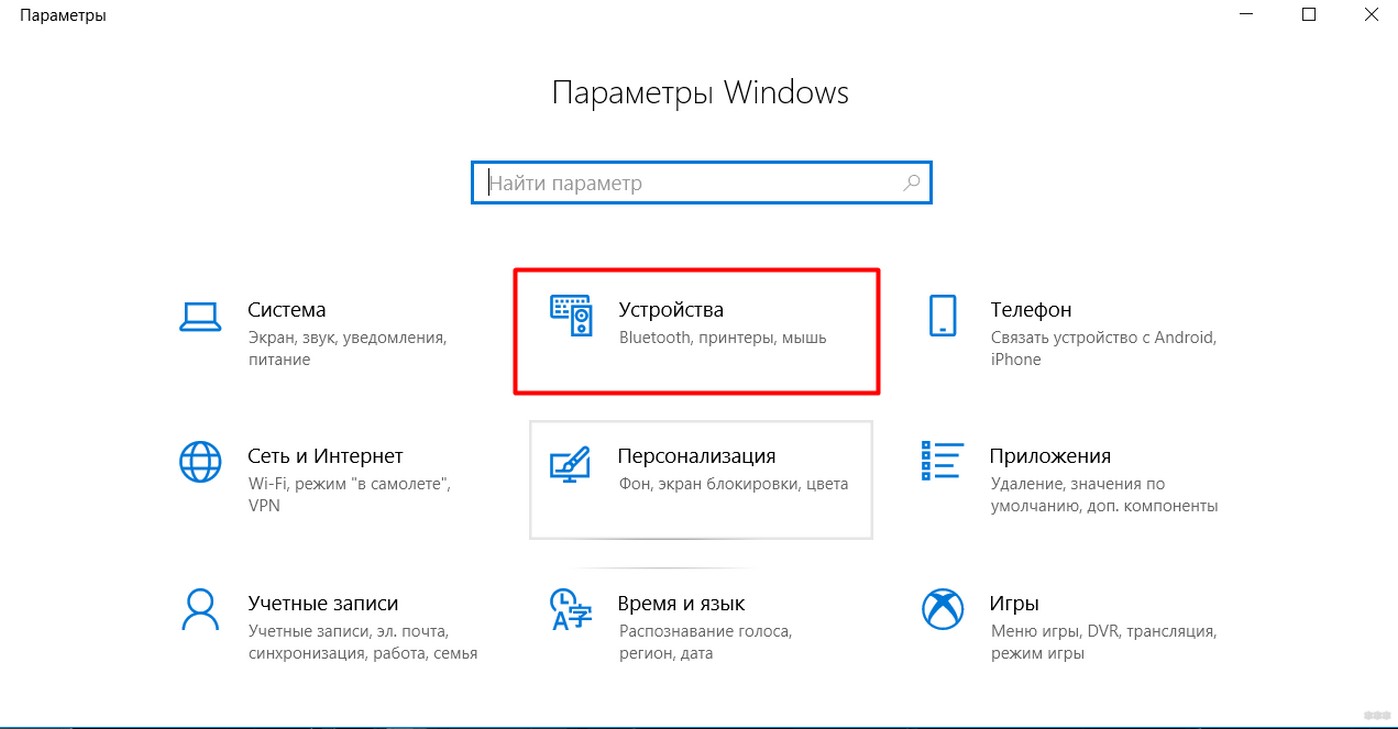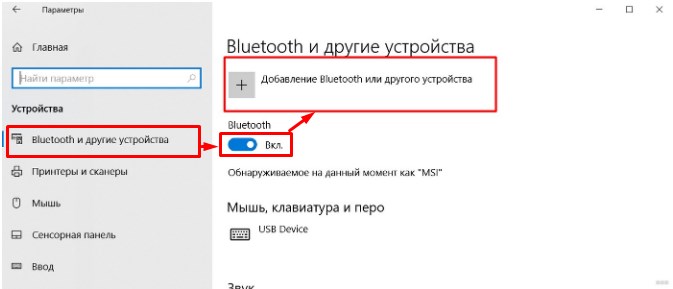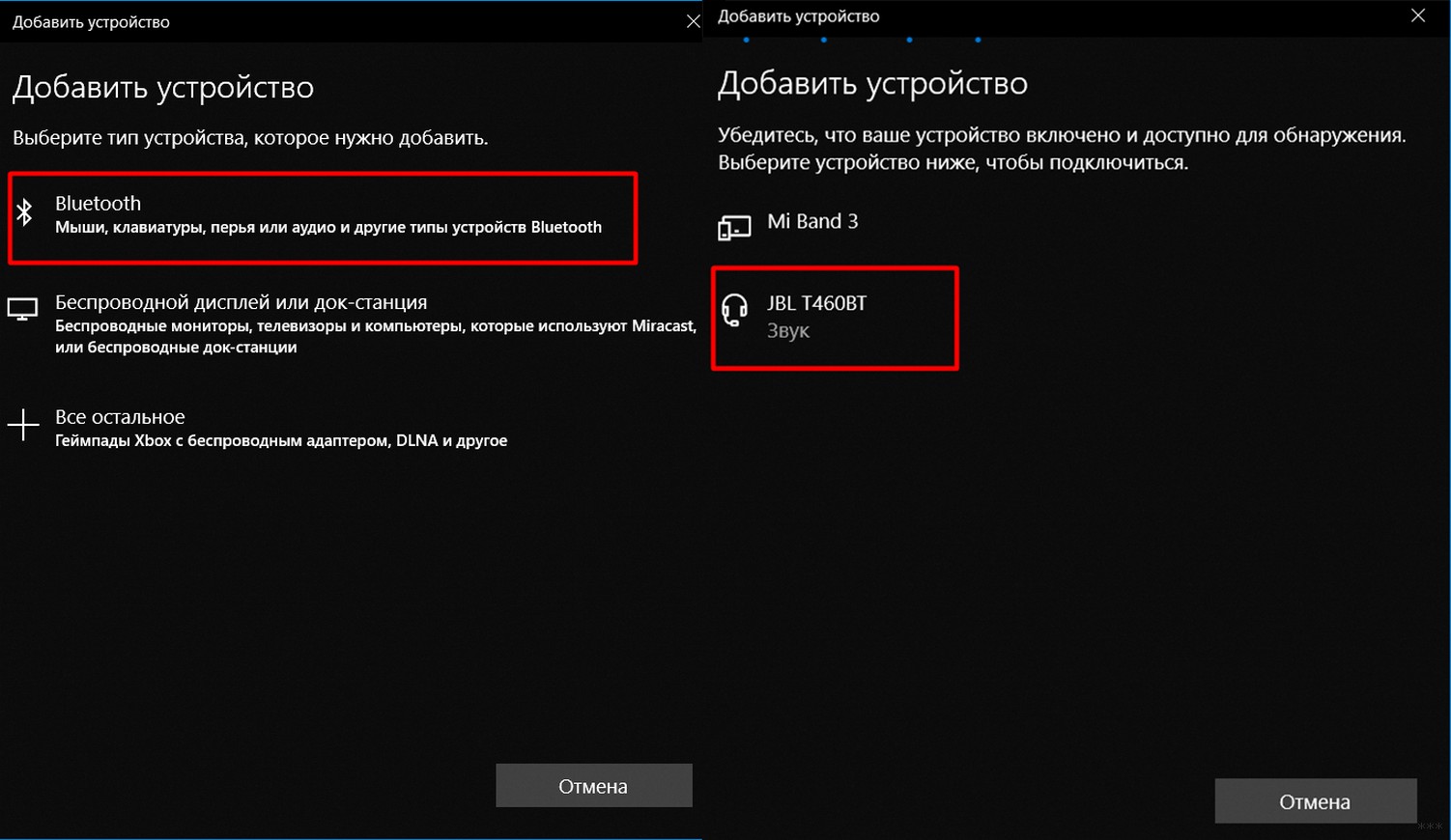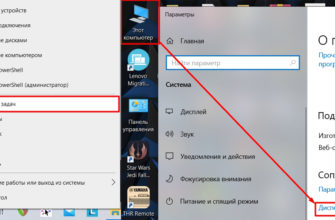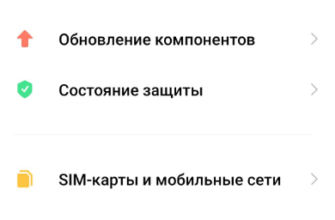Всем привет! Сегодня мы поговорим о программах для подключения Bluetooth-гарнитур и других устройств к компьютеру. Изначально, когда я начал пользоваться своими беспроводными наушниками, у меня были проблемы с подключением. При поиске в Интернете я наткнулся на несколько очень странных сайтов.
Они предложили какие-то волшебные программы, которые могут без проблем соединить два устройства через Blue Tooth. Меня только смутило то, что в статье, где объясняется, как пользоваться этим чудом, даже не сказано, что нужно сначала скачать самые свежие драйвера для модуля Bluetooth.
Я скачал такую программу Bluetooth для компьютера или ноутбука и попытался установить соединение. В общем, как и ожидалось, ни к чему хорошему это не привело. Хотя в комментариях все писали, что «мне тоже помогла программа Супер». Нашел еще две программы: Widcomm и Bluesoleil. Я их еще не надел. Но если вы уже использовали подобный софт, напишите об этом в комментариях ниже, и я добавлю их в статью.
В большинстве случаев подключается Bluetooth-гарнитура или наушники. Проблема в драйверах. Особенно это касается внешних адаптеров для ПК. Никакая программа не поможет вам, если у вас криво стоят драйвера на компьютере или ноутбуке или они вообще не установлены. Вот о чем мы сегодня поговорим.
Проверка устройства и установка драйверов
Если у вас возникли проблемы с подключением, вам следует сначала проверить драйверы, установленные на вашем компьютере.
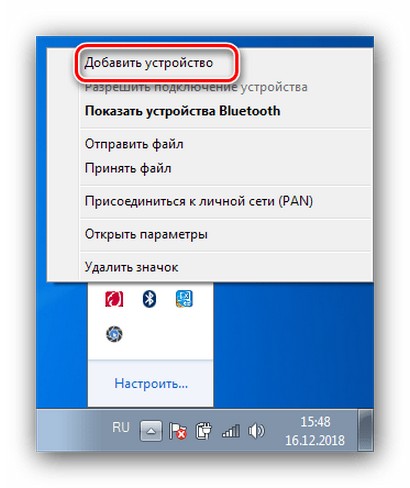
И так, для начала загляните в правый нижний угол. Если ваши драйверы установлены правильно, вы должны увидеть значок Blue Tooth. Иногда система скрывает все программы в трее; затем просто нажмите на стрелку, указывающую вверх.
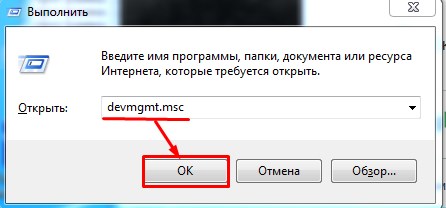
Если нет Bluetooth, вы можете увидеть, включено ли устройство в диспетчере устройств. Для этого нажмите одновременно две клавиши «Win+R», а затем введите команду «devmgmt.msc».
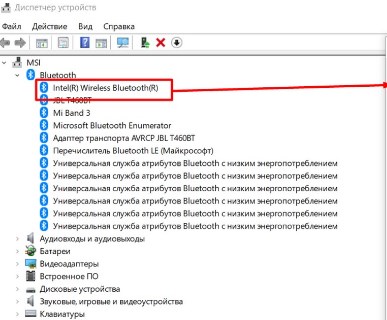
Будет отдельная вкладка. Убедитесь, что в верхней части основного устройства нет стрелок; если нет, щелкните правой кнопкой мыши, а затем «Включить». Вы можете попробовать «Обновить драйвер», также отсюда, но это может не сработать. Поэтому последнюю версию ПО лучше скачать с официального сайта производителя модуля.
Если у вас есть ноутбук, то советую идти в офис. Сайт производителя ноутбука. Далее найдите раздел «Поддержка» или «Драйверы». Там находим нашу модель и скачиваем драйвер для Bluetooth. Вы можете искать драйверы по ID. Для этого щелкните правой кнопкой мыши на передатчике в диспетчере устройств и перейдите в «Свойства».
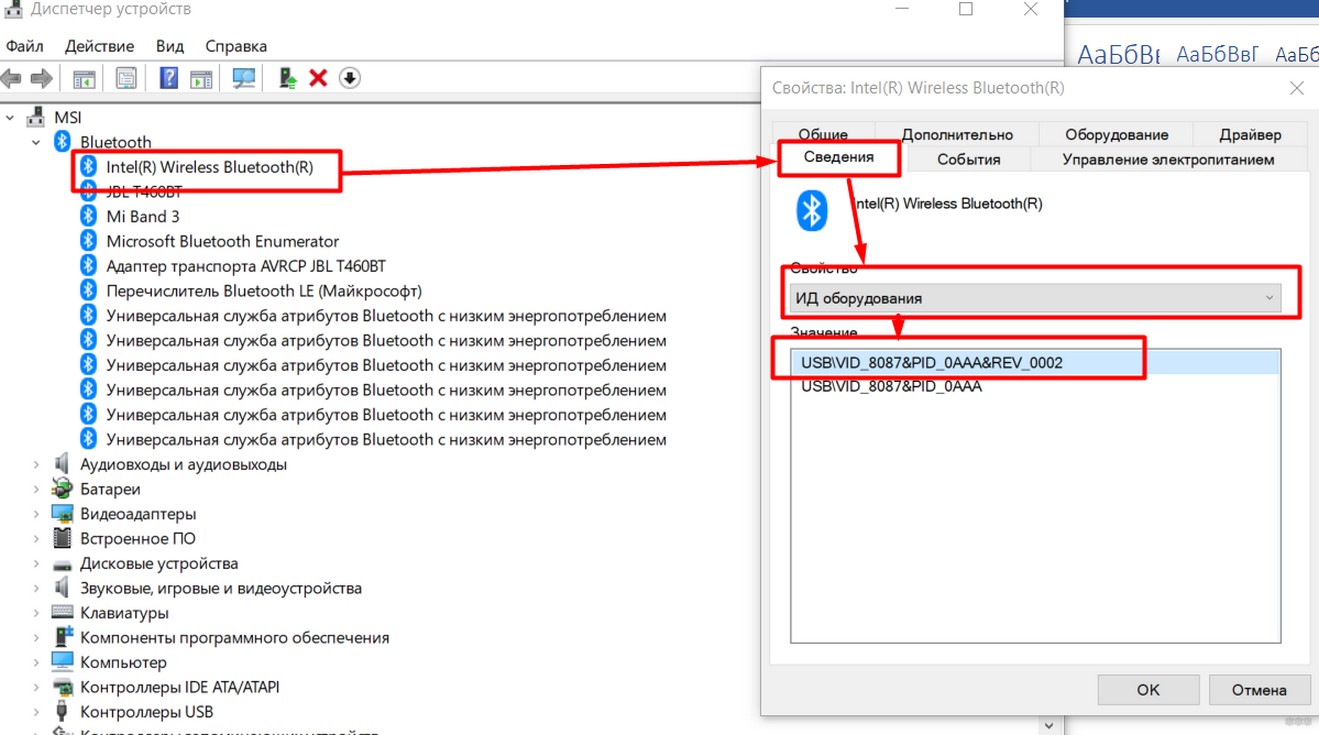
Заходим в «Подробности», выбираем «Свойства» — «Идентификатор оборудования». Затем просто скопируйте первое значение. Заходим на сайт. И ищем водителя. После этого загрузите для своей системы. Только не путайте «разрядность» системы.

ПРИМЕЧАНИЕ! В крайнем случае, вы можете установить драйверы отсюда. Прокрутите вниз и найдите отдельный пакет, а затем загрузите его. Но лучше всего прибегать к этому сайту в крайнем случае, так как помимо «дрова» в ноут закидывается много мусора.
Подключение
Если у вас все хорошо, то никаких дополнительных программ или приложений для поиска блютуз-устройств вам не нужно, и все должно подключаться без проблем.
Windows 7 и 8
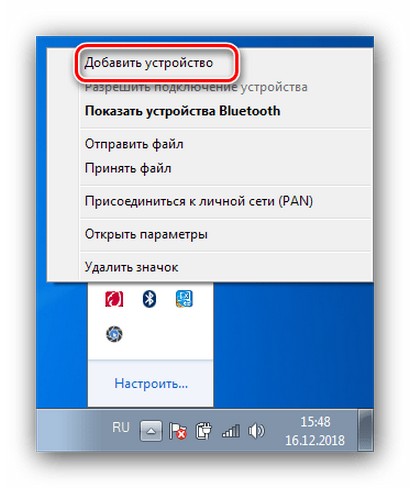
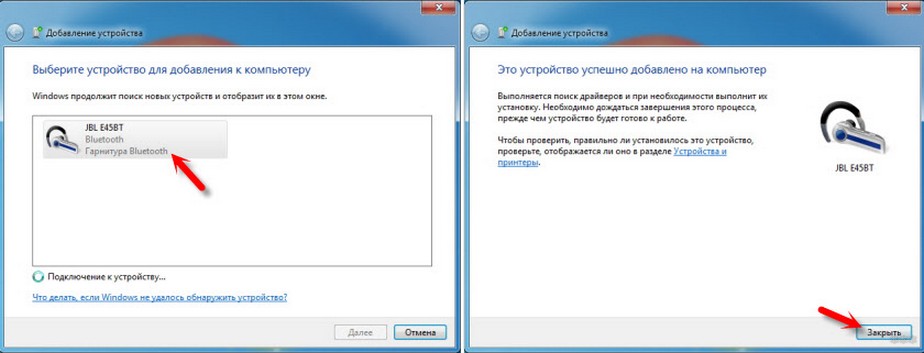
Windows 10